本文目录导读:

图片来源于网络,如有侵权联系删除
在网络安全和系统管理中,远程服务器的端口设置是至关重要的,通过合理配置端口,可以提升系统的安全性、优化网络性能以及满足特定应用的需求,本文将详细介绍如何安全地修改远程服务器的端口,并提供详细的步骤和注意事项。
为什么要修改远程服务器端口?
增强安全性
默认的开放端口容易成为攻击者的目标,常见的SSH端口(22)和FTP端口(21)经常被黑客尝试入侵,通过更改这些默认端口,可以有效降低被扫描和攻击的风险。
满足特殊需求
某些应用程序可能需要使用特定的端口进行通信,在这种情况下,修改端口的配置可以确保应用的正常运行。
避免冲突
在同一网络环境中,多个设备可能会使用相同的默认端口,为了避免端口冲突,有时需要重新分配端口。
修改远程服务器端口的步骤
选择新的端口
在选择新端口时,应考虑以下几点:
- 不在常用范围内:避免使用众所周知的开放端口,如80(HTTP)、443(HTTPS)、22(SSH)等。
- 符合协议要求:确保选择的端口与所需的应用程序或服务相匹配。
- 易于记忆和管理:选择一个便于管理和记录的数字。
关闭旧端口的服务
在开始修改之前,先确保旧端口上的服务已完全停止运行,这可以通过以下命令完成:
sudo systemctl stop service_name
service_name 是对应服务的名称。
编辑配置文件
大多数服务都包含一个配置文件,用于指定监听的端口,以Apache为例,其主配置文件通常位于 /etc/apache2/apache2.conf 或 /etc/httpd/conf/httpd.conf 中,找到相应的行并进行如下操作:
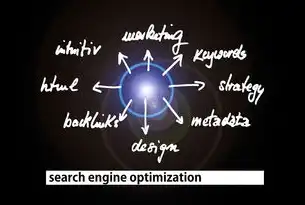
图片来源于网络,如有侵权联系删除
Listen 80
<VirtualHost *:80>
ServerName www.example.com
</VirtualHost>
# 将 Listen 80 改为新的端口,81
Listen 81
<VirtualHost *:81>
ServerName www.example.com
</VirtualHost>
保存并退出编辑器后,重启相关服务以确保新配置生效。
更新防火墙规则
如果您的服务器启用了防火墙(如iptables),则需要更新防火墙规则以允许新端口的数据流通过,以下是使用iptables的示例:
sudo iptables -A INPUT -p tcp --dport 81 -j ACCEPT
如果您使用的是ufw(Uncomplicated Firewall),可以使用以下命令:
sudo ufw allow 81/tcp
测试新端口
在所有改动完成后,应该对新端口进行测试以确保一切正常工作,可以使用telnet或其他工具连接到新端口来验证是否成功接收数据包。
telnet your_server_ip 81
如果能够建立连接并且看到欢迎信息,则说明端口已经正确配置。
注意事项
- 在修改端口前,务必备份原始配置文件以防万一出现问题。
- 确保所有依赖服务和软件都已更新至最新版本,以避免潜在的安全漏洞。
- 定期检查日志文件以监控任何异常活动,及时发现并处理可能的攻击行为。
- 对于生产环境,建议逐步部署新配置,并在非高峰时段进行测试,以最小化对用户体验的影响。
通过以上步骤,您可以安全且有效地修改远程服务器的端口,这不仅有助于提高系统的安全性,还能更好地适应不同的业务需求和网络环境的变化,遵循最佳实践和安全标准也是保障系统稳定运行的关键所在,希望本文能为广大运维人员带来实际的帮助和建议!
标签: #如何修改远程服务器端口



评论列表